调整图片像素和大小
更新时间:2024-07-16 11:07:02作者:yang
在数字时代,我们经常需要调整图片的像素和大小以适应不同的需求,无论是在社交媒体上发布照片,还是在网站设计中使用图片,都需要掌握一些技巧来修改图片的像素和大小。通过调整像素和大小,我们可以让图片更清晰、更美观,同时也可以节省存储空间和加快网页加载速度。接下来让我们一起探讨一些调整图片像素和大小的技巧。
具体方法:
1.把你需要修改的照片用电脑自带画图的软件打开。右击图片,选择“打开方式”,选择“画图”。
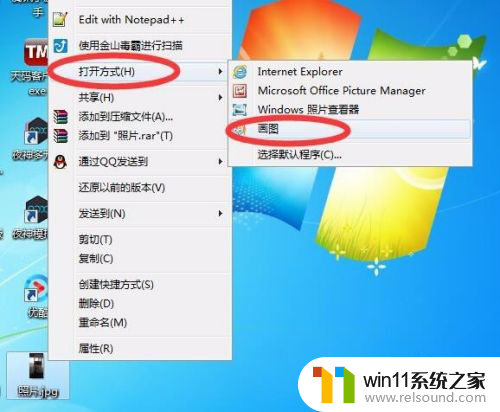
2.点击画图软件任务栏中的“重新调整大小”。
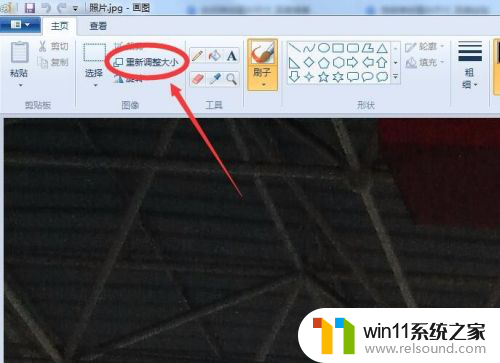
3.选择任务栏上的“像素”按钮,在水平和竖直框里输入相应要求的数值。
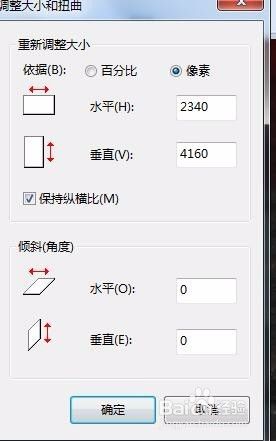
4.由于水平和竖直的比例不同,我们所填入的只是默认为保持纵横比。然后我们去掉保持纵横比的前面的对号。
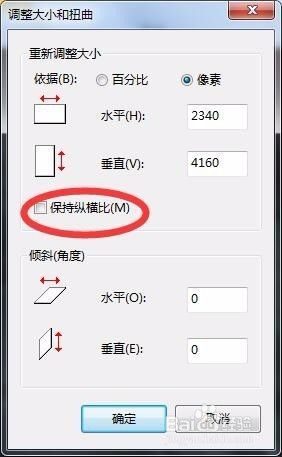
5.调整了像素的大小,图片的容量大小也就减小了。这张图片是1.5M,像素2340*4160。你修改像素为300*600,照片容量就变为49.5K。
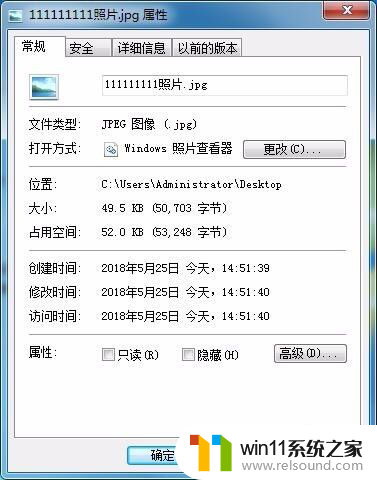
6.最后你感觉图片还是很大,你可以用手机QQ或者微信进行压缩。发送的时候不要点击“原图”,直接发送就能压缩大小。
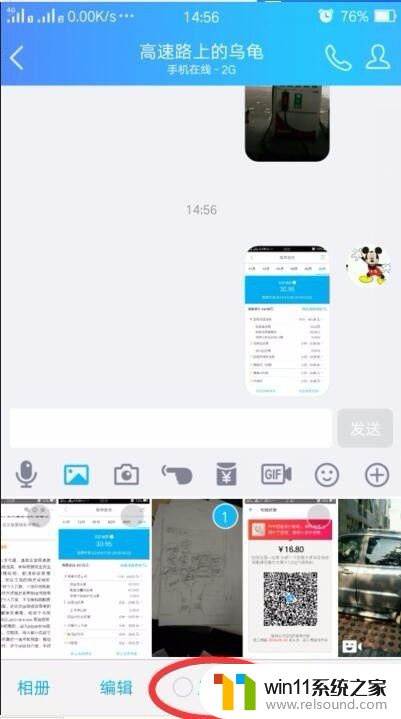
以上就是关于调整图片像素和大小的全部内容,如果有遇到相同情况的用户,可以按照以上方法解决。
- 上一篇: 微信怎么把图片合起来呈现一张长图
- 下一篇: 台式机主机启动不起来
调整图片像素和大小相关教程
电脑教程推荐